Obwohl Outlook 2010 mit einem umfassenden kommt Regelmanager Funktion, die das Erstellen von benutzerdefinierten E-Mails unterstütztBenachrichtigungen und Warnungen für alle Arten von E-Mail-Konten müssen in einem recht langwierigen Prozess definiert werden, um die Regeleinstellungen zu definieren. Wenn Sie nach einer einfachen Möglichkeit suchen, eine regelbasierte E-Mail-Benachrichtigung zu erstellen, Wichtiger E-Mail-Alarm ist eine solide Wahl. Es ist ein leichtes Add-In für Outlook, mit dem Sie E-Mail-Regeln und Warnungen erstellen und konfigurieren können, ohne die mühsame Auswahl der E-Mail-Konten durchführen zu müssen. Es wird in die Outlook-Benutzeroberfläche integriert, sodass Sie die Regeln und Warnungen über das E-Mail-Fenster verwalten können. Neben der Unterstützung aller Arten konfigurierter E-Mail-Konten, einschließlich POP3, IMAP und Exchange, werden die Konten automatisch dem Regelfeld hinzugefügt, sodass Sie die E-Mail-Benachrichtigung für ein bestimmtes E-Mail-Konto deaktivieren können.
Stellen Sie vor der Installation des Add-Ins sicher, dassOutlook wird nicht im Hintergrund ausgeführt. Starten Sie nach der Installation Outlook und wechseln Sie zur Registerkarte AbleBits.com. Aktivieren Sie nun das Add-In, um es in das Mail-Fenster zu integrieren. Am unteren Rand des Fensters werden eine kleine Regel und ein Warnfeld hinzugefügt, mit denen Sie eine textbasierte E-Mail-Warnregel erstellen können.

Wie bereits erwähnt, werden alle konfigurierten hinzugefügtKonten im Feld "Regel" können Sie das Konto deaktivieren, auf das Sie die E-Mail-Benachrichtigungsregel nicht anwenden möchten. Klicken Sie einfach auf das Einstellungssymbol und deaktivieren Sie das E-Mail-Konto.
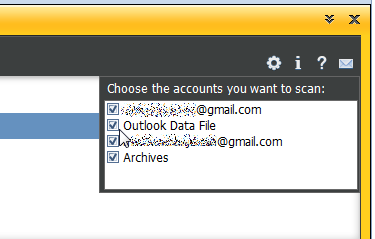
Dieses Add-In sendet die Warnmeldung anDesktop und protokolliert es, sodass Sie alle Benachrichtigungen anzeigen und die E-Mails öffnen können, ohne sie von jedem E-Mail-Konto aus durchsuchen zu müssen. Auf der Registerkarte Benachrichtigungen finden Sie alle früheren E-Mail-Benachrichtigungen.
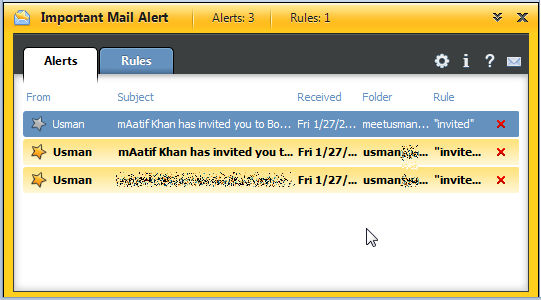
Wenn eine E-Mail mit einem definierten Benachrichtigungstext eingeht, wird sofort eine Benachrichtigung an den Desktop gesendet. Durch Klicken auf den Benachrichtigungstext wird die E-Mail geöffnet.

Wichtiger Mail-Alarm spart sicherlich die Zeit undAufwand beim Einrichten einer benutzerdefinierten E-Mail-Benachrichtigung. Es fehlen jedoch einige Funktionen wie akustische Benachrichtigungen, benutzerdefinierte Benachrichtigungen usw., was die Funktionalität erhöht hätte. Wir hoffen, dass der Entwickler diese Funktionen in der nächsten Iteration hinzufügt. Es unterstützt sowohl Outlook 2003, Outlook 2007 und Outlook 2010.
Laden Sie Important Mail Alert herunter












Bemerkungen